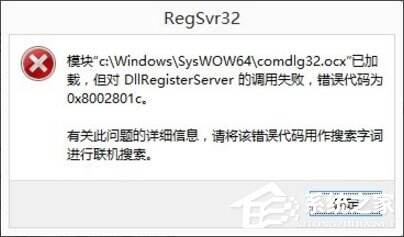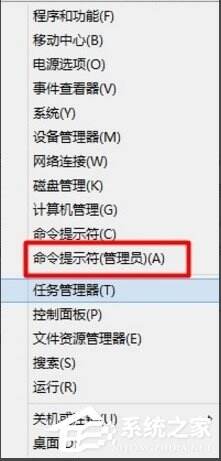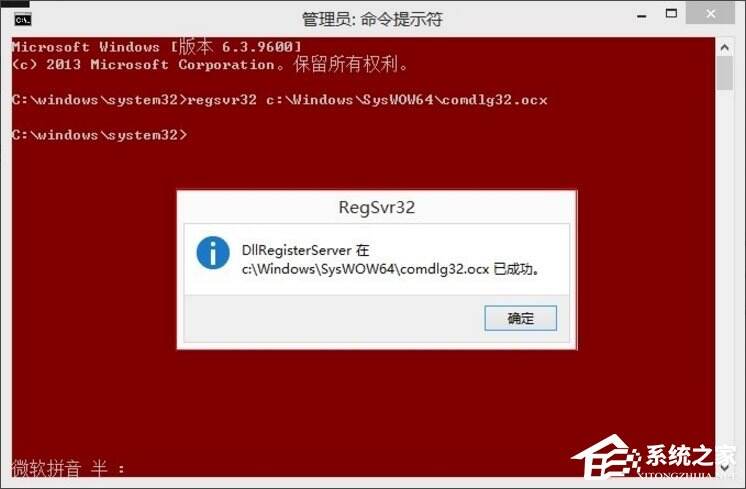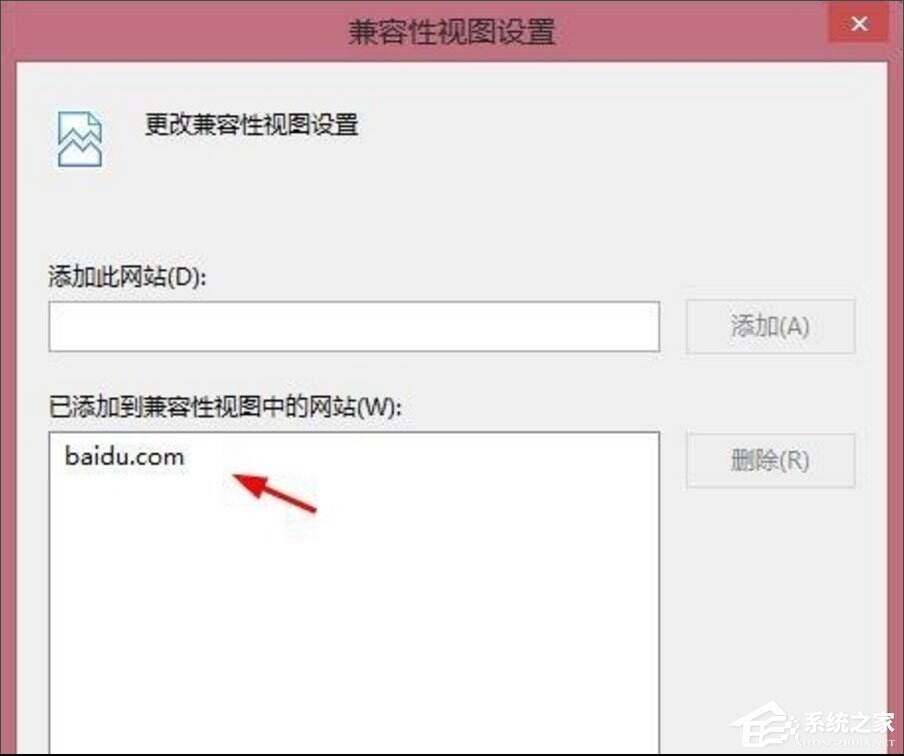Win8提示“Windows已经阻止此软件因为无法验证发行者”怎么办?
系统教程导读
收集整理了【Win8提示“Windows已经阻止此软件因为无法验证发行者”怎么办?】操作系统教程,小编现在分享给大家,供广大互联网技能从业者学习和参考。文章包含509字,纯文字阅读大概需要1分钟。
系统教程内容图文
2、降低IE安全级别,打开Internet Explorer,选择工具—Internet选项–安全—自定义级别—安全设置—“ActiveX控件和插件下”的第5个“下载未签名的ActiveX控件”选择提示—-确定!(可以把这里面的ActiveX控件全部启用,但如果上互联网建议不要全开起)如果这样不行,就再往下看;
4、再把可信任站点中的级别再降低,把里面的ActiveX控件和插件下的全部启动,刷新一下如果可以就行了,如果不行再往下设置;
6、最后,在打开IE,点【工具】—选择【兼容性视图设置】;
系统教程总结
以上是为您收集整理的【Win8提示“Windows已经阻止此软件因为无法验证发行者”怎么办?】操作系统教程的全部内容,希望文章能够帮你了解操作系统教程Win8提示“Windows已经阻止此软件因为无法验证发行者”怎么办?。
如果觉得操作系统教程内容还不错,欢迎将网站推荐给好友。